推荐答案
PyCharm是一款功能强大的Python IDE,它允许用户创建虚拟环境,以使用户能够在不同的项目中分离各自的库和依赖关系。在PyCharm中设置虚拟环境是一个非常简单但也很重要的过程,因为它可以让用户更好地管理其项目和依赖项。
要创建虚拟环境,首先打开PyCharm,然后在菜单栏中找到“File”并点击“Settings”,之后在左侧导航栏中找到“Project Interpreter”选项。在这里,用户可以选择在不同的项目中使用不同的Python解释器,或者使用虚拟环境,以确保每个项目拥有独立的解释器和库依赖项。
在这个选项卡中,用户可以看到当前使用的Python解释器,以及可以添加新解释器的选项。点击右上角的'+'号,然后选择添加虚拟环境。用户可以选择使用conda、pip或其他选项来创建虚拟环境。使用conda创建虚拟环境可以非常简单,只需命名虚拟环境并选择用于创建环境的Python版本即可。通过点击“OK”按钮,可以轻松创建新的虚拟环境。
创建虚拟环境后,用户需要将其与其项目关联起来。为此,用户可以在项目设置中找到“Project Interpreter”选项,并选择刚刚创建的虚拟环境。这样,该项目现在可以使用虚拟环境中的库和依赖项,而不会与其他项目中的库和依赖项冲突。
总之,在使用PyCharm编辑Python项目时,使用虚拟环境是一个非常好的做法,因为它可以在避免依赖冲突的同时,更好地管理项目和依赖项。利用PyCharm内置的虚拟环境设置功能,用户可以快速创建和管理虚拟环境,从而优化他们的工作流程。
其他答案
-
1. 打开PyCharm,并打开你的项目。2. 在顶部菜单栏中选择 "File"(文件)> "Settings"(设置)。3. 在弹出的窗口中,选择 "Project: [项目名]" > "Python Interpreter"(Python 解释器)。4. 在右侧的解释器列表中,点击右上角的齿轮图标,选择 "Add..."(添加)。5. 在弹出的窗口中,选择 "Virtualenv Environment"(虚拟环境),然后点击 "New environment"(新建环境)。6. 在新建虚拟环境的设置页面中,选择一个合适的 Python 解释器版本,并设置虚拟环境的存储位置。你可以选择将虚拟环境放在项目目录下,或者指定其他路径。7. 点击 "OK" 完成虚拟环境的创建。8. 在设置页面的解释器列表中,选择你新创建的虚拟环境,并点击 "OK"。现在,你的项目已经配置了虚拟环境。你可以在该虚拟环境中安装需要的第三方库,并在项目中使用它们。
-
首先,在PyCharm中打开要创建虚拟环境的项目,然后点击界面中的“File”菜单。接着,用户可以选择“Settings”选项并在下拉菜单中选择“Project: Project_name”选项,然后再选择“Project Interpreter”。在这里,用户可以看到当前项目正在使用的Python解释器,可以点击“Add”按钮创建新的虚拟环境。用户需要选择用于虚拟环境的Python解释器,并指定该环境的名称和文件夹路径。此外,用户可以选择安装所需的Python包和库。在安装完成后,用户可以在已创建的虚拟环境中安装和管理该项目所需的其他依赖项。最后,用户可以在PyCharm中运行虚拟环境来执行项目。通过这种方式,程序员可以更轻松地在同一计算机上工作并管理不同的Python项目,而无需担心不同项目之间的版本和依赖冲突问题。







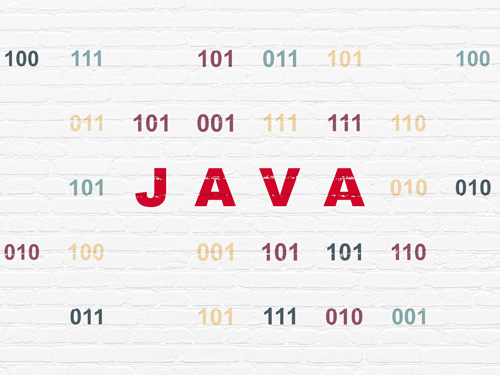






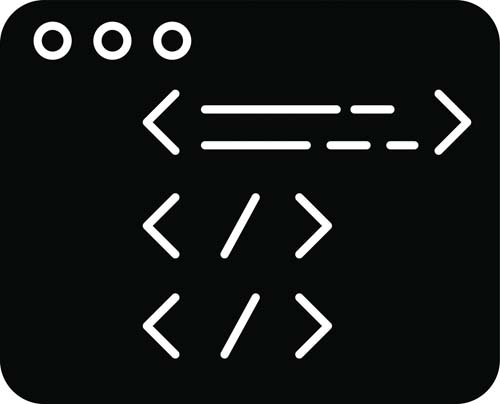













 京公网安备 11010802030320号
京公网安备 11010802030320号